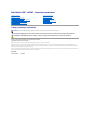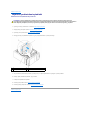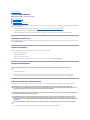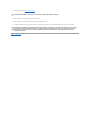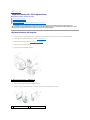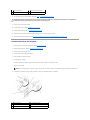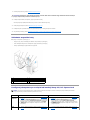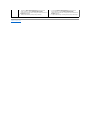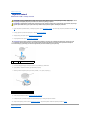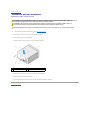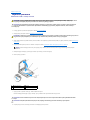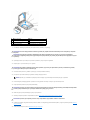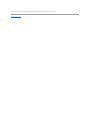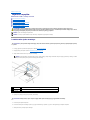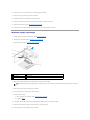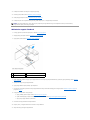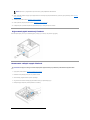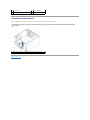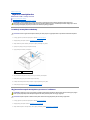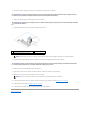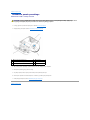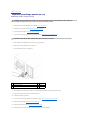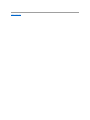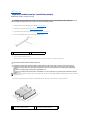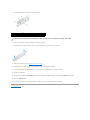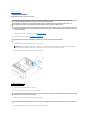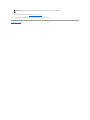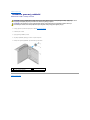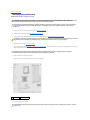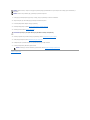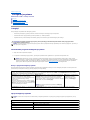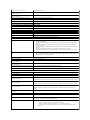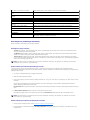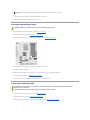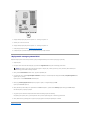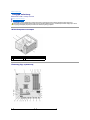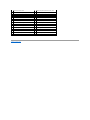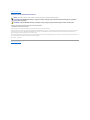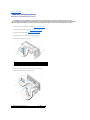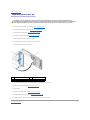Dell Studio XPS 435 MT Instrukcja obsługi
- Kategoria
- Płyty główne
- Typ
- Instrukcja obsługi

DellStudioXPS™435MT- Instrukcja serwisowa
Uwagi, przestrogi i ostrzeżenia
Informacje zawarte w tym dokumencie mogąulec zmianie bez uprzedzenia.
©2008DellInc.Wszelkieprawazastrzeżone.
PowielaniedokumentuwjakikolwieksposóbbezpisemnejzgodyfirmyDellInc.jestsurowozabronione.
Znaki towarowe użyte w tym tekcie: Dell, logo DELL i Studio XPSsąznakami towarowymi firmy Dell Inc.; Intel jest zarejestrowanym znakiem towarowym a SpeedStep znakiem
towarowym firmy Intel Corporation w Stanach Zjednoczonych i innych krajach; Microsoft i Windows sąznakami towarowymi lub zarejestrowanymi znakami towarowymi firmy Microsoft
Corporation w Stanach Zjednoczonych i/lub innych krajach.
Tekst może zawieraćtakże inne znaki towarowe i nazwy towarowe odnoszące siędopodmiotówposiadającychprawadotychznakówinazwlubdoichproduktów.FirmaDellInc.nie
rości sobie żadnychprawdoznakówinazwtowarowychinnychniżjej własne.
Model DCMMF
Październik2008WersjaA00
Przegląd techniczny
Przed rozpoczęciem
Zakładanie pokrywy komputera
Zakładanie panelu przedniego
Wymiana modułu pamięci (modułówpamięci)
Wymiana karty PCI/PCI Express Card
Wymiana napędów
Wymiana przedniego panelu we/wy
Wymianawentylatorów
Wymiana procesora
Montażpłyty systemowej
Wymiana baterii
Montażzasilacza
Zakładanie gumowej podkładki
Konfiguracja systemu
UWAGA: Napis UWAGA wskazuje ważnąinformację, którapozwalalepiejwykorzystaćposiadany komputer.
PRZESTROGA: PRZESTROGA oznacza możliwośćuszkodzenia sprzętu lub utraty danych, a takżeprzedstawiasposóbuniknięcia problemu.
OSTRZEŻENIE: OSTRZEŻENIEinformujeosytuacjach,wktórychwystępuje ryzyko uszkodzenia mienia, obrażeńciała lub śmierci.

Powrótdospisutreści
Wymiana podświetlenia plakietki
DellStudioXPS™435T/9000Instrukcjaserwisowa
1. Wykonaj procedury przedstawione w rozdziale Przed rozpoczęciem pracy.
2. Zdejmij pokrywękomputera (zobacz Wymiana pokrywy komputera).
3. Wymontuj panel przedni (zobacz Wymiana panelu przedniego).
4. Odciągnij zaczepy od podświetleniaplakietkiiwyjmijzespółpodświetlenia z panelu przedniego.
5. Aby zainstalowaćpodświetlenieplakietki,wyrównajotworywzespolepodświetlenia z występami w panelu przednim.
6. Dociśnijzespółpodświetlenia plakietki, aby go osadzić.
7. Podłącz kabel podświetlenia plakietki.
8. Zamontuj panel przedni (zobacz Wymiana panelu przedniego).
9. Zamontuj pokrywękomputera (zobacz Wymiana pokrywy komputera).
Powrótdospisutreści
OSTRZEZENIE: Przed przystąpieniem do wykonywania czynności wymagających otwarcia obudowy komputera należy zapoznaćsię
zinstrukcjamidotyczącymi bezpieczeństwadostarczonymizkomputerem.Dodatkowezaleceniadotyczące bezpieczeństwa można znaleźćna
stronie Regulatory Compliance (Informacje o zgodnościzprzepisamiprawnymi)podadresemwww.dell.com/regulatory_compliance.
1
podświetlenie plakietki
2
kabel podświetlenia plakietki
3
zaczepy (3)

Powrótdospisutreści
Przed rozpoczęciem
DellStudioXPS™435MT- Instrukcja serwisowa
Specyfikacja techniczna
Zalecane narzędzia
Wyłączanie komputera
Instrukcje dotyczące bezpieczeństwa
W niniejszym rozdziale opisano procedury dotyczące demontażu i montażu części w komputerze. O ile nie podano inaczej, każda procedura zakłada spełnienie
następującychwarunków:
l Użytkownik wykonałczynności opisane w rozdziałach Wyłączanie komputera i Instrukcje dotyczące bezpieczeństwa.
l Użytkownik zapoznałsięz informacjami dotyczącymi bezpieczeństwa, jakie zostały dostarczone z komputerem.
l Element można wymienićlub - jeśli zostałzakupiony oddzielnie - zainstalować, wykonując procedurędemontażu w odwrotnej kolejności.
Specyfikacja techniczna
Dane techniczne komputera znajdująsięw dokumencie Instrukcja konfiguracji dostarczonym z komputerem lub w witrynie pomocy technicznej firmy Dell pod
adresem support.dell.com.
Zalecane narzędzia
Procedury przedstawione w tym dokumencie mogąwymagaćużycia następujących narzędzi:
l Mały wkrętak z płaskim grotem
l Mały wkrętak marki Phillips
l Mały rysik z tworzywa sztucznego
l Nośnik z uaktualnieniem Flash BIOS (zobacz strona pomocy technicznej firmy Dell pod adresem support.dell.com)
Wyłączanie komputera
1. Zamknij system operacyjny.
2. Sprawdź, czy komputer i wszystkie podłączone urządzenia sąwyłączone. Jeśli komputer i podłączone do niego urządzenia nie wyłączyły się
automatycznie po wyłączeniu systemu operacyjnego, naciśnij przycisk zasilania i przytrzymaj go przez około 4 sekundy w celu ich wyłączenia.
Instrukcje dotyczące bezpieczeństwa
Stosowanie siędo poniższych zaleceńdotyczących bezpieczeństwa pomoże w zapewnieniu bezpieczeństwa użytkownika oraz w ochronie komputera.
1. W celu uniknięcia zarysowania pokrywy komputera należy pracowaćna płaskiej i czystej powierzchni roboczej.
PRZESTROGA: Aby zapobiec utracie danych, należy zapisaći zamknąćwszystkie otwarte pliki i zakończyćwszystkie programy.
OSTRZEŻENIE: Przed przystąpieniem do wykonywania czynności wymagających otwarcia obudowy komputera należy zapoznaćsięz
instrukcjami dotyczącymi bezpieczeństwa dostarczonymi z komputerem. Więcej informacji o zasadach bezpieczeństwa znajduje sięna stronie
dotyczącejprzestrzeganiaprzepisówpodadresemwww.dell.com/regulatory_compliance.
PRZESTROGA: Naprawiaćkomputer może tylko przeszkolony pracownik serwisu. Uszkodzenia wynikające z serwisowania nieautoryzowanego
przez firmęDell™niesąobjęte gwarancjąurządzenia.
PRZESTROGA: Przy odłączaniu kabla należy pociągnąćza wtyczkęlubuchwyt,aniezasamkabel.Niektórekablesąwyposażone w złącza z
zatrzaskami blokującymi - w przypadku odłączania kabla tego typu należy wcześniej przycisnąćzatrzaski. Pociągając za złącza, należy je
trzymaćw linii prostej, aby uniknąćwygięciastyków.Przedpodłączeniem kabla należy sprawdzić, czy oba złącza sąprawidłowo zorientowane i
wyrównane.
PRZESTROGA: Aby uniknąćuszkodzenia komputera, należy wykonaćnastępujące czynności przed rozpoczęciem pracy wewnątrz komputera.

2. Wyłącz komputer (zobacz Wyłączanie komputera).
3. Odłącz od komputera wszystkie kable telefoniczne i sieciowe.
4. Odłącz komputer i wszystkie podłączone urządzenia od gniazdek elektrycznych.
5. Po odłączeniu komputera od źródła zasilania naciśnij i przytrzymaj przycisk zasilania, aby odprowadzićładunki elektryczne z płyty systemowej.
Powrótdospisutreści
PRZESTROGA: Odłącz kabel sieciowy: najpierw od komputera, a następnie od urządzenia sieciowego.
PRZESTROGA: Przed dotknięciem dowolnego elementu wewnątrz komputera należy pozbyćsięładunkówelektrostatycznychzciała, dotykając
dowolnejnielakierowanejpowierzchnikomputera,np.metalowychelementówztyłu komputera. Podczas pracy należy okresowo dotykać
nielakierowanej powierzchni metalowej w celu odprowadzenia ładunkówelektrostatycznych,któremogłyby spowodowaćuszkodzenie
wewnętrznychelementów.

Powrótdospisutreści
Wymiana karty PCI/PCI Express Card
DellStudioXPS™435MT- Instrukcja serwisowa
Wyjmowanie karty PCI Express
Instalowanie karty PCI Express
Zakładanie wspornika karty
Konfiguracja komputera po usunięciu lub instalacji karty PCI/PCI Express Card
Wyjmowanie karty PCI Express
1. Odinstaluj sterownik i oprogramowanie karty PCI Express Card z systemu operacyjnego. Więcej informacji - zobacz Instrukcja konfiguracji.
2. Postępuj zgodnie z procedurami opisanymi w rozdziale Przed rozpoczęciem.
3. Zdejmij pokrywękomputera (zobacz Zakładanie pokrywy komputera).
4. Wykręćwkręt mocujący wspornik karty.
5. Wyjmij wspornik i odłóżw bezpieczne miejsce.
6. W razie potrzeby odłącz wszystkie kable podłączone do karty.
7. Delikatnie pociągnij występ zabezpieczający, uchwyćkartęzagórnerogi,anastępnie wyjmij jąze złącza.
OSTRZEŻENIE: Przed przystąpieniem do wykonywania czynności wymagających otwarcia obudowy komputera należy zapoznaćsięz
instrukcjami dotyczącymi bezpieczeństwa dostarczonymi z komputerem. Więcej informacji o zasadach bezpieczeństwa znajduje sięna stronie
dotyczącejprzestrzeganiaprzepisówpodadresemwww.dell.com/regulatory_compliance.
1
wspornik podtrzymujący kartę
2
zaślepka
1
karta PCI Express x16
2
zaczep zabezpieczający

8. Jeśli wymieniasz kartęjużzamontowaną, przejdźdo krok 6 w Instalowanie karty PCI Express.
9. Wpustyotwórgniazdawłóżzaślepkę.
10. Zamontuj wspornik karty (zobacz Zakładanie wspornika karty).
11. Załóżpokrywękomputera (zobacz Zakładanie pokrywy komputera).
12. Podłącz komputer i pozostałe urządzenia do gniazd elektrycznych, a następnie włącz ich zasilanie.
13. Aby zakończyćprocedurędemontażu, zobacz Konfiguracja komputera po usunięciu lub instalacji karty PCI/PCI Express Card.
Instalowanie karty PCI Express
1. Postępuj zgodnie z procedurami opisanymi w rozdziale Przed rozpoczęciem.
2. Zdejmij pokrywękomputera (zobacz Zakładanie pokrywy komputera).
3. Wykręćwkręt mocujący wspornik karty.
4. Wyjmij wspornik i odłóżw bezpieczne miejsce.
5. Wyjmij zaślepkę, aby odsłonićszczelinę.
6. Przygotuj kartędo instalacji.
Informacje o konfiguracji, adaptacji i połączeniach wewnętrznych karty zamieszczono w jej dokumentacji.
7. Dopasuj kartędo złącza.
8. Umieśćkartęw gnieździe i mocno jądociśnij. Sprawdź, czy karta jest prawidłowo osadzona w gnieździe.
3
karta PCI Express x1
4
gniazdo karty PCI-Express x1
5
gniazdo karty PCI Express x16
PRZESTROGA: W pustych otworach gniazd kart musi zostaćzainstalowana zaślepka, aby zachowaćzgodnośćkomputera z certyfikatami FCC.
Zaślepki uniemożliwiająprzedostawanie siękurzu i brudu do wnętrza komputera.
UWAGA: Jeśli montujesz kartęPCI Express w złączu x16 sprawdź, czy szczelina mocująca i zacisk zabezpieczający sąodpowiednio dopasowane.
1
listwawyrównująca
2
karta dobrze osadzona
3
karta źle osadzona
4
element naprowadzający
5
prawidłowo założona zaślepka
6
nieprawidłowo założona zaślepka

9. Zamontuj wspornik karty (zobacz Zakładanie wspornika karty).
10. Podłączwszystkiekable,którepowinnybyćprzymocowane do karty.
Informacje dotyczące podłączania kabli do karty można znaleźćw dokumentacji karty.
11. Załóżpokrywękomputera (zobacz Zakładanie pokrywy komputera).
12. Podłącz komputer i pozostałe urządzenia do gniazd elektrycznych, a następnie włącz ich zasilanie.
13. Aby zakończyćinstalację, zobacz Konfiguracja komputera po usunięciu lub instalacji karty PCI/PCI Express Card.
Zakładanie wspornika karty
Wkręćwkręt na wsporniku i upewnij się, że:
l Wycięcieugórykartylubzaślepkijestosadzonenaprowadnicywyrównującej.
l Górnekrawędzie żadnych kart i zaślepek nie wystająnad listwęwyrównującą.
l Klamry naprowadzające sądopasowane do wypustek.
Konfiguracja komputera po usunięciu lub instalacji karty PCI/PCI Express Card
PRZESTROGA: Kabli karty nie należy układaćnad kartami ani za nimi. Kable ułożone nad kartami mogąuniemożliwićwłaściwe zamknięcie
pokrywy komputera lub spowodowaćuszkodzenie sprzętu.
1
element naprowadzający
2
zaślepka
3
listwawyrównująca
4
wspornik podtrzymujący kartę
5
klamry naprowadzające (2)
6
wypustki naprowadzające (2)
UWAGA: Informacje dotyczące położenia złączy zawiera dokument Skróconeinformacjeosystemie.Informacje dotycząceinstalacjisterownikówi
oprogramowania karty zawiera dokumentacja dostarczona z kartą.
Zainstalowane
Zdemontowane
Karta
dźwiękowa
1. Uruchom program konfiguracji systemu (zobacz Konfiguracja
systemu).
2. Przejdźdo Integrated Peripherals (Zintegrowane urządzenia
peryferyjne) i wybierz Onboard Audio Controller (Wewnętrzny
kontroler audio), a następnie zmieńustawienie na Disabled
(Nieaktywny).
3. Podłącz zewnętrzne urządzenia dźwiękowe do złączy karty
dźwiękowej.
1. Uruchom program konfiguracji systemu (zobacz Konfiguracja
systemu).
2. Przejdźdo Advanced Chipset Features (Zaawansowane
funkcje chipsetu) i wybierz Onboard Audio Controller
(Wewnętrzny kontroler audio), a następnie zmieńustawienie
na Enabled (Aktywny).
3. Podłącz zewnętrzne urządzenia dźwiękowe do złączy panelu
tylnego komputera.
Karta
sieciowa
1. Uruchom program konfiguracji systemu (zobacz Konfiguracja
systemu).
1. Uruchom program konfiguracji systemu (zobacz Konfiguracja
systemu).

Powrótdospisutreści
2. Przejdźdo Advanced Chipset Features (Zaawansowane
funkcje chipsetu) i wybierz Onboard LAN Controller
(Wewnętrzny kontroler LAN), a następnie zmieńustawienie na
Disabled (Nieaktywny).
3. Podłącz kabel sieciowy do złącza karty sieciowej.
2. Przejdźdo Advanced Chipset Features (Zaawansowane
funkcje chipsetu) i wybierz Onboard LAN Controller
(Wewnętrzny kontroler LAN), a następnie zmieńustawienie na
Enabled (Aktywny).
3. Podłącz kabel sieciowy do zintegrowanego złącza sieciowego.

Powrótdospisutreści
Wymiana baterii
DellStudioXPS™435MT- Instrukcja serwisowa
1. Zapisz wszystkie wyświetlane ekrany w konfiguracji systemu (patrz Konfiguracja systemu), aby można byłoprzywrócićprawidłowe ustawienia w krok
10.
2. Postępuj zgodnie z procedurami opisanymi w rozdziale Przed rozpoczęciem.
3. Zdejmij pokrywękomputera (patrz Zakładanie pokrywy komputera).
4. Znajdźgniazdo baterii (patrz Elementy płyty systemowej).
5. Ostrożnie odciągnij dźwignięzwalniającąod baterii, co spowoduje jej odskoczenie.
6. Wyjmij baterięz komputera i dokonaj jej odpowiedniej utylizacji.
7. Włóżdo gniazda nowąbaterięstronąoznaczonąznakiem „+”kugórzeiprzymocujją.
8. Załóżpokrywękomputera (zobacz Zakładanie pokrywy komputera).
9. Podłącz komputer i pozostałe urządzenia do gniazd elektrycznych, a następnie włącz ich zasilanie.
10. Wejdźdo konfiguracji systemu (zobacz Konfiguracja systemu)iprzywróćwszystkie ustawienia zapisane uprzednio w krok 1.
Powrótdospisutreści
OSTRZEŻENIE: Przed przystąpieniem do wykonywania czynności wymagających otwarcia obudowy komputera należy zapoznaćsięz
instrukcjami dotyczącymi bezpieczeństwa dostarczonymi z komputerem. Więcej informacji o zasadach bezpieczeństwa znajduje sięna stronie
dotyczącejprzestrzeganiaprzepisówpodadresemwww.dell.com/regulatory_compliance.
OSTRZEŻENIE: Nieprawidłowe zainstalowanie nowej baterii grozi jej wybuchem. Baterięnależy wymieniaćtylko na innąbateriętego samego
typu lub odpowiednik zalecany przez producenta. Zużyte baterie należy utylizowaćzgodnie z instrukcjami producenta.
PRZESTROGA: Baterięnależy podważyćw gnieździe tępym narzędziem, uważając, aby nie dotknąćnarzędziem płyty systemowej. Przed
podważeniem baterii należy upewnićsię, że narzędzie zostało wsunięte między baterięa gniazdo. W przeciwnym razie może dojśćdo
uszkodzenia płyty systemowej przez oderwanie gniazda lub przerwanie ścieżek na płycie systemowej.
1
bateria (+)
2
dźwignia zwalniająca baterię
1
bateria (+)
2
dźwignia zwalniająca baterię


Powrótdospisutreści
Zakładanie pokrywy komputera
DellStudioXPS™435MT- Instrukcja serwisowa
1. Postępuj zgodnie z procedurami opisanymi w rozdziale Przed rozpoczęciem.
2. Połóżkomputer na boku tak, aby pokrywa znajdowała sięnagórze.
3. Otwórzzatrzask(jeśli ma to zastosowanie).
4. Wykręćdwa wkręty mocujące pokrywęza pomocąpłaskiego wkrętaka.
5. Pociągnij za uchwyt pokrywy w kierunku tyłu komputera i zdejmij pokrywę.
6. Odłóżpokrywęna bok w bezpieczne miejsce.
7. Aby zamontowaćpokrywę, należy wykonaćczynności demontażu w odwrotnej kolejności.
Powrótdospisutreści
OSTRZEŻENIE: Przed przystąpieniem do wykonywania czynności wymagających otwarcia obudowy komputera należy zapoznaćsięz
instrukcjami dotyczącymi bezpieczeństwa dostarczonymi z komputerem. Więcej informacji o zasadach bezpieczeństwa znajduje sięna stronie
dotyczącejprzestrzeganiaprzepisówpodadresemwww.dell.com/regulatory_compliance.
OSTRZEŻENIE: Aby zabezpieczyćsięprzez groźbąporażenia prądem, zranienia obracającymi sięłopatkami wentylatora lub innych
nieoczekiwanych obrażeń, zawsze należy odłączaćkomputer od gniazda elektrycznego przed zdjęciem pokrywy.
PRZESTROGA: Upewnij się, że dostępna jest wystarczająca ilośćmiejsca na pokrywę- przynajmniej 30 cm (1 stopa) miejsca na biurku.
1
pokrywa komputera
2
przednia częśćkomputera
3
wkręty (2)
4
uchwyt pokrywy

Powrótdospisutreści
Wymiana procesora
DellStudioXPS™435MT- Instrukcja serwisowa
1. Postępuj zgodnie z procedurami opisanymi w rozdziale Przed rozpoczęciem.
2. Zdejmij pokrywękomputera (zobacz Zakładanie pokrywy komputera).
3. Odłącz kable zasilania od gniazda zasilania procesora (PWR2) oraz od głównegogniazdazasilania(PWR1)napłycie systemowej (zobacz Elementy płyty
systemowej).
4. Wyjmijzespółwentylatora procesora i radiatora z komputera (zobacz Wyjmowanie zespołu wentylatora procesora i radiatora).
5. Naciśnij dźwignięzwalniającąi przesuńjąku dołowi, aby zwolnićjąz zacisku mocującego.
6. Otwórzpokrywęprocesora.
7. Wyjmij procesor z gniazda unosząc go i odłóżw bezpieczne miejsce.
Pozostaw dźwignięzwalniającąw pozycji otwartej, aby w gnieździe można było zainstalowaćnowy procesor.
8. Rozpakuj nowy procesor, zachowując ostrożnośći nie dotykając spodu procesora.
OSTRZEŻENIE: Przed przystąpieniem do wykonywania czynności wymagających otwarcia obudowy komputera należy zapoznaćsięz
instrukcjami dotyczącymi bezpieczeństwa dostarczonymi z komputerem. Więcej informacji o zasadach bezpieczeństwa znajduje sięna stronie
dotyczącejprzestrzeganiaprzepisówpodadresemwww.dell.com/regulatory_compliance.
PRZESTROGA: W przypadku braku znajomości zagadnieńzwiązanych z wyjmowaniem i wymianąsprzętu, nie należy wykonywaćponiższych
czynności. Nieprawidłowe ich wykonanie może doprowadzićdo uszkodzenia płyty systemowej. Wsparcie techniczne, zobacz Instrukcja
konfiguracji.
OSTRZEŻENIE: Pomimo tego, iżzespółwentylatora procesora i radiatora jest wyposażony w plastikowąosłonępodczas normalnej pracy może on
osiągaćbardzo wysokątemperaturę. Przed dotknięciem tego elementu należy odczekaćpewien czas do jego ostygnięcia.
UWAGA: Jeśli dla nowego procesora nie jest wymagany nowy radiator, podczas montażu procesora użyj ponownie oryginalnego zespołu
radiatora.
1
pokrywa procesora
2
procesor
3
gniazdo
4
dźwignia zwalniająca
PRZESTROGA: Podczas instalowania procesora nie należy dotykaćstykówiniewolnodopuścićdokontaktustykówzjakimikolwiekciałami
obcymi.
PRZESTROGA: Pozbądźsięładunkówelektrycznychzciała, dotykając niemalowanej powierzchni metalowej z tyłu komputera.

9. Jeśli dźwignia zwalniająca gniazda nie jest w pełni otwarta, przestaw jąw tępozycję.
10. Wyrównajprzednieitylnenacięcia na procesorze z przednim i tylnym nacięciem w gnieździe.
11. Dopasuj styk nr 1 procesora do styku nr 1 gniazda.
12. Ostrożnie umieśćprocesor w gnieździe i upewnij się, że zostałprawidłowo osadzony.
13. Jeśli procesor jest dobrze osadzony w gnieździe, zamknij pokrywęprocesora.
14. Przesuńdźwignięzwalniającągniazda z powrotem w stronęgniazda i zatrzaśnij na miejscu, aby zamocowaćprocesor.
15. Oczyśćpodstawęradiatora z pasty termoprzewodzącej.
16. Nałóżnowąpastętermoprzewodzącąwgórnejczęści procesora.
17. Zamontujwentylatorprocesoraizespółradiatora (zobacz Wyjmowanie zespołu wentylatora procesora i radiatora).
18. Podłącz kable zasilania do gniazda zasilania procesora (PWR2) oraz do głównegogniazdazasilania(PWR1)napłycie systemowej (zobacz Elementy
płyty systemowej).
19. Załóżpokrywękomputera (zobacz Zakładanie pokrywy komputera).
1
pokrywa procesora
2
zaczep
3
nacięcie naprowadzające (2)
4
procesor
5
gniazdo
6
środkowy zatrzask pokrywy
7
dźwignia zwalniająca
8
oznaczenie styku nr 1 procesora
PRZESTROGA: Procesor należy prawidłowo umieścićw gnieździe, aby zapobiec trwałemu uszkodzeniu procesora i komputera po włączeniu
komputera.
PRZESTROGA: Styki gniazda sąpodatne na odkształcenia. Aby uniknąćuszkodzenia sprzętu, sprawdź, czy procesor jest odpowiednio
umiejscowiony względem gniazda, podczas jego instalacji nie używaj nadmiernej siły. Uważaj, aby nie dotknąćani nie zgiąćstykównapłycie
systemowej.
PRZESTROGA: Aby uniknąćuszkodzenia sprzętu, należy sprawdzić, czyprocesorjestodpowiedniowyrównanywodniesieniudogniazda,i
podczas jego instalacji nie używaćnadmiernej siły.
UWAGA: Upewnij się, że zakładka na pokrywie procesora znajduje siępod środkowym zatrzaskiem pokrywy na gnieździe.
PRZESTROGA: Sprawdź, czy została nałożona nowa pasta termoprzewodząca. Nowa pasta termoprzewodząca jest niezbędna dla zapewnienia
właściwego odprowadzania ciepła, a tym samym umożliwienia wydajnej pracy procesora.
PRZESTROGA: Sprawdź, czywentylatorprocesorainowyzespółradiatora sąprawidłowo osadzone i zamocowane.

Powrótdospisutreści
Wymiana napędów
DellStudioXPS™435MT- Instrukcja serwisowa
Instalowanie dysku twardego
Wymiana napędu optycznego
Wkładanie napędu FlexDock
Wyjmowanie płytki metalowej FlexDock
Montowanie zaślepki napędu FlexDock
Zakładanie panelu napędów
Instalowanie dysku twardego
1. Postępuj zgodnie z procedurami opisanymi w rozdziale Przed rozpoczęciem.
2. Zdejmij pokrywękomputera (zobacz Zakładanie pokrywy komputera).
3. Odłącz kable zasilania oraz danych od dysku twardego.
4. Wykręćcztery wkręty mocujące dysk twardy do obudowy.
5. Przesuńdysk ku tyłowi komputera.
6. Przed montażem dysku twardego zapoznaj sięz jego dokumentacjąi sprawdź, czy jest on skonfigurowany pod kątem komputera.
7. Włóżdysk twardy do wnęki dysku twardego.
OSTRZEŻENIE: Przed przystąpieniem do wykonywania czynności wymagających otwarcia obudowy komputera należy zapoznaćsięz
instrukcjami dotyczącymi bezpieczeństwa dostarczonymi z komputerem. Więcej informacji o zasadach bezpieczeństwa znajduje sięna stronie
dotyczącejprzestrzeganiaprzepisówpodadresemwww.dell.com/regulatory_compliance.
UWAGA: System nie obsługuje urządzeńIDE.
UWAGA: 3,5-calowy czytnik FlexDock nie jest zamienny z koszykiem napędu dysku twardego.
PRZESTROGA: Jeśli wymieniasz napęd zawierającydane,którechceszzachować, przed rozpoczęciem tej procedury sporządźkopięzapasową
plików.
UWAGA: Jeśli jednocześnie nie dokonujesz wymiany dysku twardego, odłącz drugi koniec kabla danych od płyty systemowej i odłóżgo. Z kabla
danych możeszpóźniej skorzystaćdo instalacji dysku twardego.
1
wkręty (4)
2
łącze płytysystemowej(którekolwiekdostępne łącze SATA0, SATA1, SATA2 i SATA3)
3
kabel danych
4
kabel zasilania
5
dysk twardy
PRZESTROGA: Należy uważać, aby nie zarysowaćpłyty układu dysku twardego przy jego wyjmowaniu lub instalacji.

8. Dopasujczteryotworywdyskutwardymdootworówwnęki dysku twardego.
9. Dokręćcztery wkręty i zamocuj dysk twardy w obudowie.
10. Podłącz kabel zasilania i kabel danych do napędu optycznego.
11. Upewnij się, że kable wszystkich złączy zostały właściwie podłączone i pewnie zamocowane.
12. Załóżpokrywękomputera (zobacz Zakładanie pokrywy komputera).
13. Podłącz komputer i pozostałe urządzenia do gniazd elektrycznych, a następnie włącz ich zasilanie.
Wymiana napędu optycznego
1. Postępuj zgodnie z procedurami opisanymi w rozdziale Przed rozpoczęciem.
2. Zdejmij pokrywękomputera (zobacz Zakładanie pokrywy komputera).
3. Wyjmij panel przedni (zobacz Zakładanie panelu przedniego).
4. Odłącz kabel zasilania oraz kabel danych napędu optycznego od tylnej części napędu.
5. Odkręćdwa wkręty mocujące napęd optyczny do obudowy.
6. Przesuńnapędoptycznyiwyjmijgoprzezprzódkomputera.
7. Jeśli nie montujesz napędu:
a. Włóżz powrotem panel napędów(zobaczZakładanie panelu napędów).
b. Przejdźdo kroku 12.
8. W przypadku wymiany napędu optycznego lub jego ponownej instalacji, należy wsunąćnapęd w miejsce.
9. Dopasuj wkręty napęduoptycznegodootworówwewnęce napędu optycznego.
10. Dokręćdwa wkręty i zamocuj napęd optyczny w obudowie.
1
wkręty (2)
2
łącze płytysystemowej(którekolwiekdostępne łącze SATA0, SATA1, SATA2 i SATA3)
3
kabel zasilania
4
kabel danych
5
napęddyskówoptycznych
UWAGA: Jeśli demontujesz jedyny napęd optyczny i nie będziesz go tym razem montować, odłącz kabel danych od płyty systemowej i odłóżgo na
bok.

11. Podłącz kable zasilania oraz danych do napędu optycznego.
12. Zamontuj panel przedni (zobacz Zakładanie panelu przedniego).
13. Załóżpokrywękomputera (zobacz Zakładanie pokrywy komputera).
14. Podłącz komputer oraz urządzenia zewnętrzne do gniazd elektrycznych, a następnie włącz ich zasilanie.
Wkładanie napędu FlexDock
1. Postępuj zgodnie z procedurami opisanymi w rozdziale Przed rozpoczęciem.
2. Zdejmij pokrywękomputera (zobacz Zakładanie pokrywy komputera).
3. Wyjmij panel przedni (zobacz Zakładanie panelu przedniego).
4. Odłącz kabel USB FlexDock od tylnej części napędu FlexDock i od wewnętrznego złącza USB FlexDock (F_USB4) na płycie systemowej (zobacz Elementy
płyty systemowej).
5. Wykręćdwa wkręty mocujące napęd FlexDock.
6. Wyjmij napęd FlexDock przez przedniączęśćkomputera.
7. Jeśli nie jest wykonywana ponowna instalacja napędu FlexDock należy zamontowaćzaślepkępanelu napędu (zobacz Zakładanie panelu napędów) i
przejśćdo kroku 13.
8. W przypadku instalowania nowego napędu:
a. Wyjmij zaślepkępanelu napędu (zobacz Zakładanie panelu napędów).
b. Wyłam metalowąpłytkęnapędu FlexDock, jeśli ma to zastosowanie (zobacz Wyjmowanie płytki metalowej FlexDock).
c. Wyjmij nowy napęd FlexDock z opakowania.
9. Ostrożnie wsuńnapęd FlexDock do wnęki FlexDock.
10. Dopasuj otwory w napędzieFlexDockdootworówwewnęce FlexDock.
11. Wkręćdwa wkręty mocujące napęd FlexDock.
UWAGA: Jeśli zainstalowałeśnowy napęd, zapoznaj sięz dołączonądo niego dokumentacjąw celu uzyskania informacji na temat instalacji
oprogramowania, jakie jest dla niego wymagane.
1
wkręty specjalne (2)
2
łącze USB napędu FlexDock (F_USB4)
3
kabel napędu FlexDock
4
napęd FlexDock

12. Odłącz kabel USB FlexDock od tylnej części napędu FlexDock i od wewnętrznego złącza USB FlexDock (F_USB4) na płycie systemowej (zobacz Elementy
płyty systemowej).
13. Zamontuj panel przedni (zobacz Zakładanie panelu przedniego).
14. Załóżz powrotem pokrywękomputera (zobacz Zakładanie pokrywy komputera).
15. Podłącz komputer i pozostałe urządzenia do gniazd elektrycznych, a następnie włącz ich zasilanie.
Wyjmowanie płytki metalowej FlexDock
Ustaw wkrętak krzyżowy we wcięciu w metalowej płytce i przekręćgo na zewnątrz, aby złamaći wyjąćpłytkę.
Montowanie zaślepki napędu FlexDock
1. Wyjmij panel przedni (zobacz Wymiana przedniego panelu we/wy).
2. Delikatnie naciśnij dźwigniędo wnętrza, aby zwolnićzatrzask.
3. Odsuńzaślepkęnapędu FlexDock od panelu przedniego.
4. Aby ponownie zamontowaćzaślepkęnapędu FlexDock umieśćjąw odpowiedniej pozycji.
5. Naciśnij dźwignięzaślepki ku panelowi przedniemu ażzaskoczy.
UWAGA: Sprawdź, czy napęd FlexDock jest zamontowany przed podłączeniem kabla FlexDock.
PRZESTROGA: Przepisy FCC zalecająstosowanie zaślepki panelu napędu FlexDock przy każdorazowym odinstalowaniu napędu FlexDock.

Zakładanie panelu napędów
Dopasuj zaślepkępanelu napędu do wolnej wnęki FlexDock lub napędu optycznego i wciśnij jąna miejsce.
Powrótdospisutreści
1
panel przedni
2
dźwignia zaślepki
3
zaślepka napędu FlexDock
PRZESTROGA: Przepisy FCC zalecająstosowanie zaślepki panelu napędu przy każdorazowym odinstalowaniu napędu FlexDock lub napędu
optycznego.
1
widok z tyłu komputera
2
zaślepka panelu napędu (opcjonalna)

Powrótdospisutreści
Wymianawentylatorów
DellStudioXPS™435MT- Instrukcja serwisowa
Instalacja wentylatora obudowy
Wyjmowanie zespołu wentylatora procesora i radiatora
Instalacja wentylatora obudowy
1. Postępuj zgodnie z procedurami opisanymi w rozdziale Przed rozpoczęciem.
2. Zdejmij pokrywękomputera (zobacz Zakładanie pokrywy komputera).
3. Odłącz kabel wentylatora obudowy od złącza na płycie systemowej (AUX_FAN1).
4. Wykręćcztery wkręty mocujące wentylator obudowy.
5. Wyjmij wentylator obudowy z komputera.
6. Aby zainstalowaćwentylator obudowy przesuńgo w kierunku tyłu komputera.
7. Dokręćcztery wkręty, aby zamocowaćwentylator obudowy.
8. Podłącz kabel wentylatora obudowy od złącza na płycie systemowej (AUX_FAN1).
9. Załóżpokrywękomputera (zobacz Zakładanie pokrywy komputera).
Wyjmowanie zespołu wentylatora procesora i radiatora
1. Postępuj zgodnie z procedurami opisanymi w rozdziale Przed rozpoczęciem.
2. Zdejmij pokrywękomputera (zobacz Zakładanie pokrywy komputera).
3. Odłącz kabel wentylatora od złącza FAN_CPU na płycie systemowej (zobacz Elementy płyty systemowej).
OSTRZEŻENIE: Przed przystąpieniem do wykonywania czynności wymagających otwarcia obudowy komputera należy zapoznaćsięz
instrukcjami dotyczącymi bezpieczeństwa dostarczonymi z komputerem. Więcej informacji o zasadach bezpieczeństwa znajduje sięna stronie
dotyczącejprzestrzeganiaprzepisówpodadresemwww.dell.com/regulatory_compliance.
PRZESTROGA: Podczas wyjmowania wentylatora obudowy nie należy chwytaćza jego łopatki. Może to spowodowaćuszkodzenie wentylatora.
1
wkręty (4)
2
wentylator obudowy
OSTRZEŻENIE: Pomimo tego, iżjest on wyposażony w plastikowąosłonęzespółwentylatora i radiatora może podczas normalnej pracy osiągać
bardzo wysokątemperaturę. Przed dotknięciem tego elementu należy odczekaćpewien czas do jego ostygnięcia.
PRZESTROGA: Zespółwentylatora i radiatora stanowi jeden element. Nie należy podejmowaćpróbichosobnegowyjmowania.
Strona się ładuje...
Strona się ładuje...
Strona się ładuje...
Strona się ładuje...
Strona się ładuje...
Strona się ładuje...
Strona się ładuje...
Strona się ładuje...
Strona się ładuje...
Strona się ładuje...
Strona się ładuje...
Strona się ładuje...
Strona się ładuje...
Strona się ładuje...
Strona się ładuje...
Strona się ładuje...
Strona się ładuje...
Strona się ładuje...
Strona się ładuje...
Strona się ładuje...
Strona się ładuje...
Strona się ładuje...
-
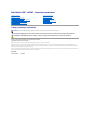 1
1
-
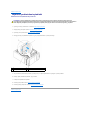 2
2
-
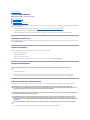 3
3
-
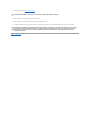 4
4
-
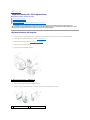 5
5
-
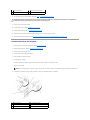 6
6
-
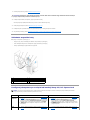 7
7
-
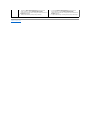 8
8
-
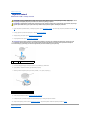 9
9
-
 10
10
-
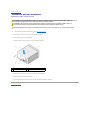 11
11
-
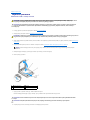 12
12
-
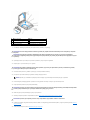 13
13
-
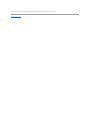 14
14
-
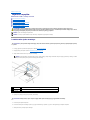 15
15
-
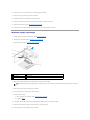 16
16
-
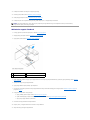 17
17
-
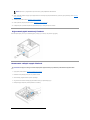 18
18
-
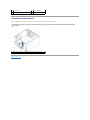 19
19
-
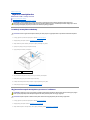 20
20
-
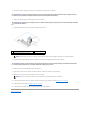 21
21
-
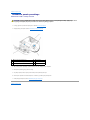 22
22
-
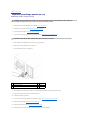 23
23
-
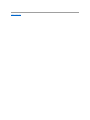 24
24
-
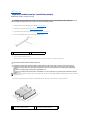 25
25
-
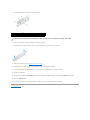 26
26
-
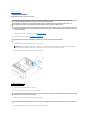 27
27
-
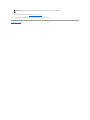 28
28
-
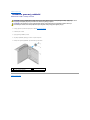 29
29
-
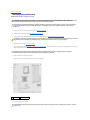 30
30
-
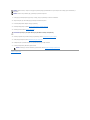 31
31
-
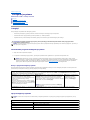 32
32
-
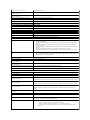 33
33
-
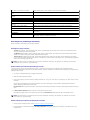 34
34
-
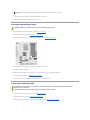 35
35
-
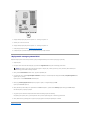 36
36
-
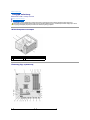 37
37
-
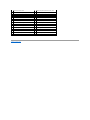 38
38
-
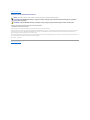 39
39
-
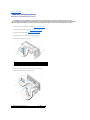 40
40
-
 41
41
-
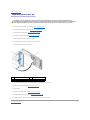 42
42
Dell Studio XPS 435 MT Instrukcja obsługi
- Kategoria
- Płyty główne
- Typ
- Instrukcja obsługi
Powiązane artykuły
-
Dell Studio XPS 435T / 9000 Instrukcja obsługi
-
Dell Studio D540 Instrukcja obsługi
-
Dell Studio XPS 8000 Instrukcja obsługi
-
Dell Inspiron 518 Instrukcja obsługi
-
Dell Inspiron 518 Instrukcja obsługi
-
Dell Studio Slim D540S Instrukcja obsługi
-
Dell Studio Hybrid D140G Instrukcja obsługi
-
Dell Studio XPS 7100 Instrukcja obsługi
-
Dell Inspiron 560s Instrukcja obsługi
-
Dell Inspiron 570 Instrukcja obsługi